Como Fazer Downgrade do Windows 10 para o Windows 8
Rita atualizou em 24/10/2025 para Backup e Recuperação | Mais Artigos
Dúvidas comuns de downgrade do sistema
Falando em como fazer o downgrade do Windows 10 para o Windows 8 , muitos de nós podem se perguntar se perderemos algum arquivo importante? Perderemos aplicativos, configurações pessoais e outros arquivos importantes? E se você não atualizou o Windows 8 para o 10, o que você fará caso um dia você queira fazer o downgrade para o 8 e manter todas as configurações anteriores?
É muito comum e comum termos essas dúvidas quando estamos enfrentando problemas de downgrade ou upgrade do sistema. Existe um método que pode ajudar a lembrar todas as configurações pessoais para nos ajudar a fazer o downgrade dos sistemas com facilidade?
Dica : Lembre-se de fazer backup do sistema primeiro. Deixe o sistema lembrar suas configurações anteriores para que um dia você possa fazer o downgrade direto do Windows 10 para o 8 sem nenhuma preocupação.
Solução 1. Aplique o software de reversão do sistema para fazer o downgrade do Windows 10 para o Windows 8
O EaseUS Todo Backup está disponível agora com uma alta capacidade para ajudar os usuários a fazer o downgrade de seus sistemas de computador, como retornar ou voltar para o Windows 8 do Windows 10. Ele oferece um excelente plano para os usuários e é um gravador de configuração de sistema perfeito que os usuários podem usar para voltar o sistema com um clique. Você receberá uma situação de limpeza de vírus para atualizar ou fazer downgrade do sistema quando necessário.
Ele lembrará perfeitamente todas as suas configurações anteriores do seu Windows 8 ou outro sistema operacional e manterá todos os aplicativos e arquivos para você fazer o downgrade para sistemas anteriores do novo sistema. Vamos ver como usar este software de reversão do sistema agora:
1. Baixe e inicie o EaseUS Todo Backup.
Escolha Backup do sistema para permitir que o programa se lembre da configuração do sistema antes de atualizar para o Windows 10.
Passo 1. Abra EaseUS Todo Backup e selecione "Arquivo" como modo de backup.
Você pode ter uma grande quantidade de dados vitais a serem protegidos com o passar do tempo, como documentos, fotos, músicas e vídeos, etc. É sempre um bom hábito fazer um backup regularmente. O backup de arquivos é uma das melhores opções para você superar a perda inesperada de dados.

Passo 2. Selecione os arquivos dos quais deseja fazer backup.

Passo 3. Selecione um destino para salvar o backup dos arquivos selecionados.
É melhor você criar o arquivo de backup em alguma outra mídia de armazenamento ou em alguma outra unidade. Caso contrário, pode haver o risco de o arquivo de backup ser corrompido ou destruído.

As opções avançadas são úteis quando você deseja criar um plano de backup flexível e automático.
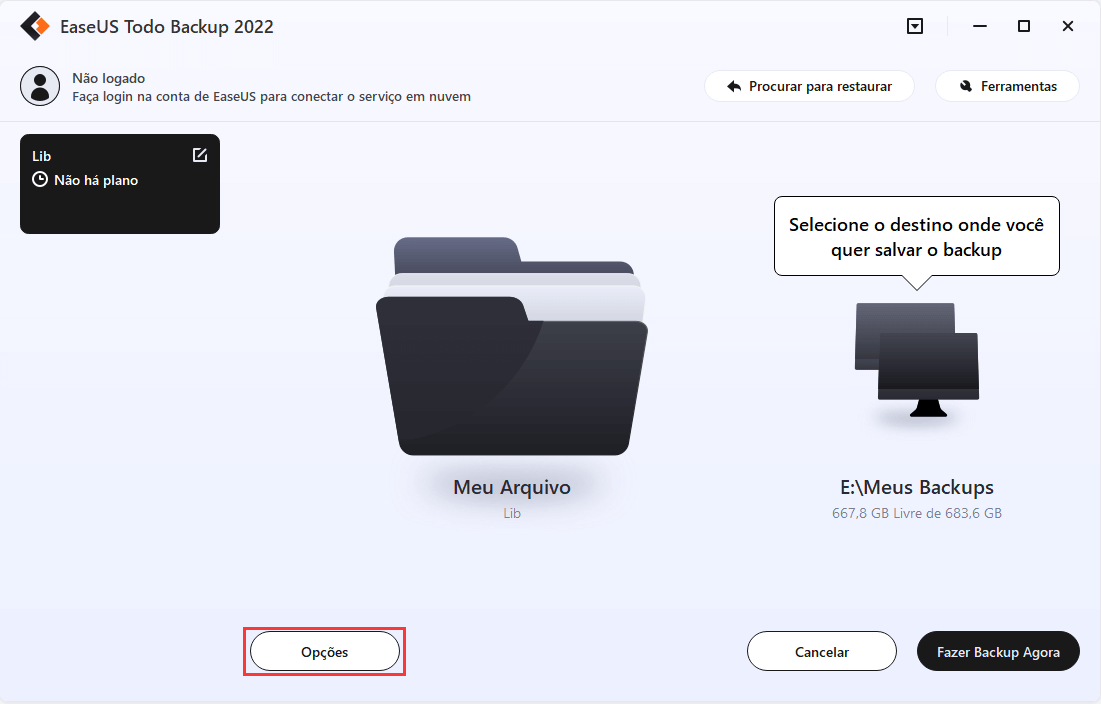
O Esquema de backup é para criar um plano de backup automático.
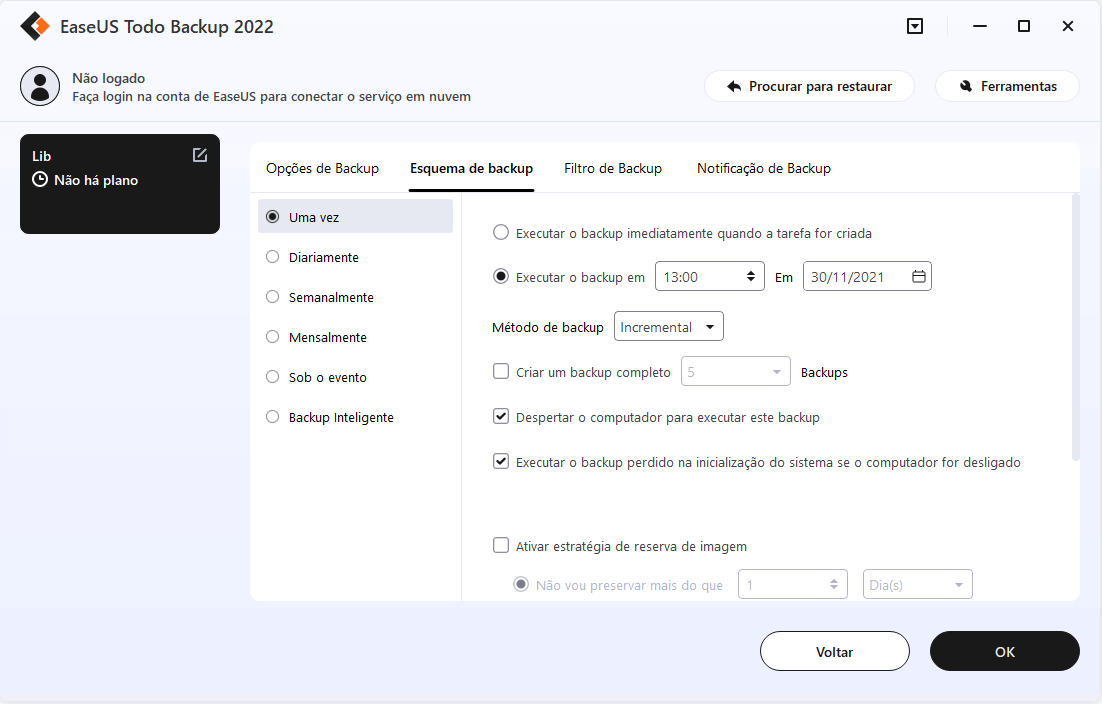
As Opções de backup são para editar os parâmetros avançados.

A estratégia de reserva de imagem é para reservar a imagem limitada de acordo com a regra de retenção de imagem.
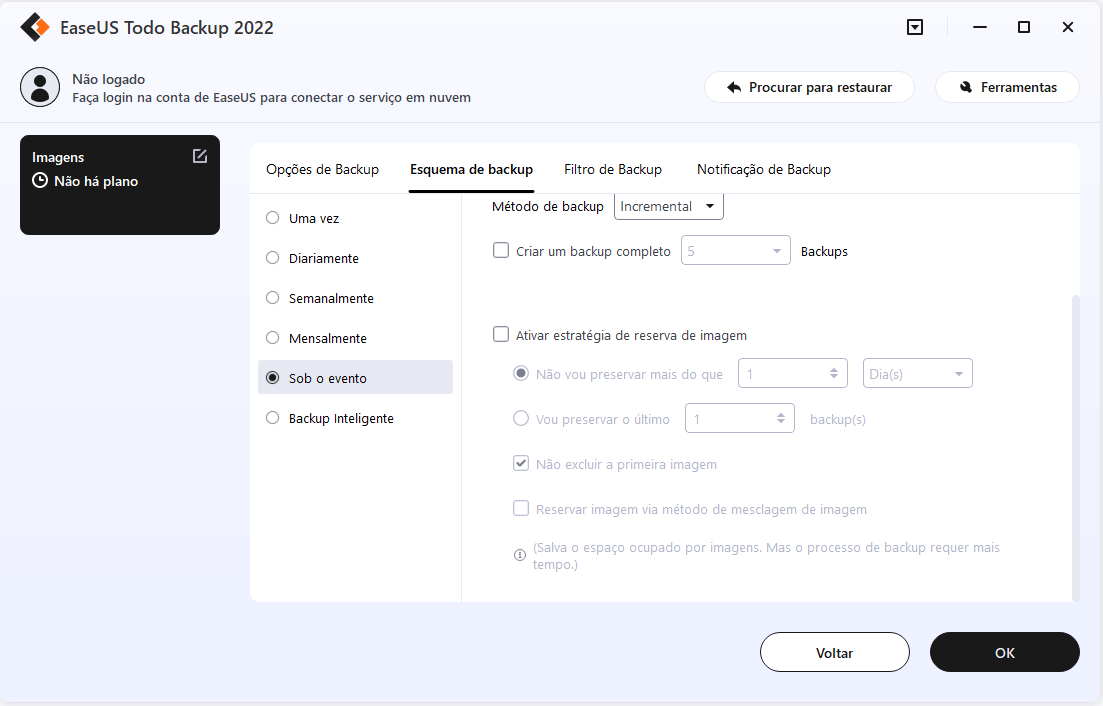
As configurações avançadas de backup são apenas para referência, mas não um pré-requisito para backup.
Passo 4. Clique em "Fazer Backup Agora" para executar sua operação.
O arquivo e a imagem de backup do sistema podem ser encontrados clicando no link na interface após o backup.
2. Quando você precisar fazer o downgrade do Windows 10 para 8, inicie este software de recuperação do sistema novamente. Escolha Voltar . Sim, apenas um clique. Você fará o downgrade do Windows 10 para o 8.
Solução 2. Usando a ferramenta de reversão do Windows 10
1. Abra o menu iniciar clicando no ícone e escolha " Configurações ".
2. Clique em " Atualização e segurança " na caixa de diálogo.
3. Por fim, escolha " Recuperação " e clique em " Voltar ao Windows 8 ou 8.1 ".
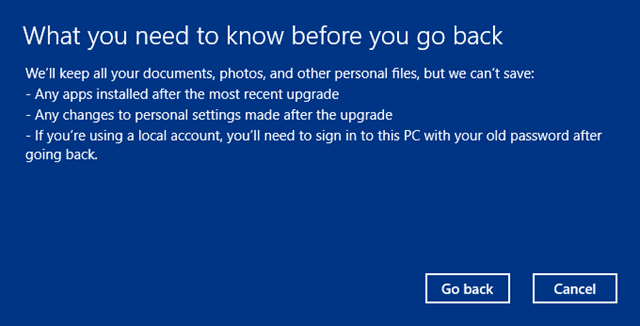
A desvantagem da ferramenta de reversão do Windows 10 é que ela só permite que os usuários voltem para o sistema operacional anterior em apenas 1 mês. Depois disso, você nunca terá uma chance então. E nem todas as configurações e aplicativos podem ser mantidos por esse método. É por isso que o EaseUS Todo Backup foi lançado. Ele foi projetado para oferecer a você uma segunda chance de fazer o downgrade do sistema com segurança sempre que precisar e manter todas as suas configurações anteriores.
Artigos relacionados
-
Como instalar o ISO do Windows 11 no VirtualBox
![article]() Leonardo 2025-10-24
Leonardo 2025-10-24
-
5 melhores soluções para fazer backup de arquivos no Windows 11 [2025]
![article]() Jacinta 2025-10-24
Jacinta 2025-10-24
-
O Acronis Universal Restore não consegue encontrar o sistema operacional (causas e soluções)🔥
![article]() Leonardo 2025-10-28
Leonardo 2025-10-28
-
Clonar HD para SSD no Windows (guias passo a passo)
![article]() Jacinta 2025-10-24
Jacinta 2025-10-24
Prêmios e avaliações
"Faça backup, restaure e recupere documentos, bem como crie um disco de emergência e limpe totalmente o HD."
- Por Mircea Dragomir
Leia mais >>

EaseUS Todo Backup
Programa de backup inteligente para seus arquivos e computador inteiro no Windows 11/10/8/7.
Baixar Grátis100% Seguro
Tamanho: 1,88MB
![]()
